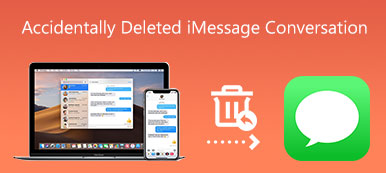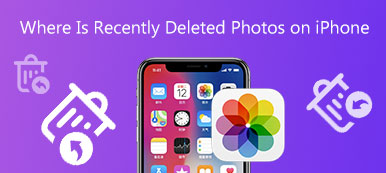您是否面臨您的 iPhone 無法識別耳機,或者 iPhone 說耳機已插入但實際上沒有的情況? 這篇文章涵蓋了三種有效的方法來幫助您修復 iPhone耳機不工作.

- 第 1 部分。重新啟動 iPhone 以修復耳機不工作
- 第 2 部分。 更新 iOS 以修復 iPhone 耳機不工作
- 第 3 部分。 修復耳機在 iPhone 上不起作用的專業方法
- 第 4 部分。 iPhone 耳機不工作的常見問題解答
第 1 部分。重新啟動以修復 iPhone 耳機不工作
當耳機無法在您的 iPhone 上工作時,您應該首先檢查耳機插孔、閃電端口和線纜。 您可以在其他設備上測試它們或使用其他耳機來檢查您的 iPhone 功能。 如果耳機在您的 iPhone 上無法正常工作,您可以先嘗試重新啟動 iPhone 來解決問題。
按住 強大能力 按鈕一分鐘,直到您在 iPhone 屏幕上看到電源關閉滑塊。 向右拖動滑塊將其關閉。 稍等片刻,然後按 強大能力 按鈕重新啟動它。

當您將耳機插入 iPhone 但聽不到任何音頻播放時,您還應該檢查音量並確保沒有調低所有音量。 在這裡您只需按下 調高音量 iPhone 左側的按鈕以打開音量。
第 2 部分。 更新 iOS 以修復 iPhone 耳機不工作
當您的耳機在 iPhone 上無法正常工作時,尤其是對於某些藍牙耳機,例如 Apple 的 AirPods,您應該檢查您使用的 iOS 版本。 在這裡您需要確保您使用的是升級 iOS 到其最新版本。 通常,iOS 更新可以輕鬆解決一些最煩人的耳機問題。
打開 設定 應用,然後點擊 總 部分。 現在你可以點擊 軟件更新 查看是否有可用的 iOS 更新版本。 當你得到一個,你可以點擊 下載並安裝 輕鬆更新 iOS。

第 3 部分。 修復耳機在 iPhone 上不起作用的專業方法
如果耳機在其他設備上可以正常使用,並且上述方法無法解決無法使用的問題,您可以嘗試使用易於使用的 iOS系統恢復 對其進行故障排除。 它是專門為解決系統引起的各種問題而設計的。

4,000,000 +下載
步驟1 要修復 iPhone 耳機無法正常工作的問題,您應該首先在您的計算機上免費安裝 iOS System Recovery。 輸入時,選擇 iOS 系統恢復功能。

步驟2 點擊 開始 按鈕,然後將您的 iPhone 連接到它。 為您提供兩種修復模式來修復您的 iPhone 耳機無法正常工作。 首先,您可以選擇 標準模式. 按照說明引導您的 iOS 設備進入恢復模式或 DFU 模式。 此操作不會導致任何 iOS 數據丟失。

步驟2 iOS 系統恢復將檢測您的 iPhone 問題並列出一些相關的固件供您修復。 您可以根據您的 iPhone 型號選擇合適的固件,然後下載。 固件下載完成後,此 iOS System Recovery 將自動解決 iPhone 耳機無法正常工作的問題。
 相關:
相關:第 4 部分。 重置所有設置以修復 iPhone 模擬器鍵盤不顯示
問題 1. 為什麼我不能用側面音量按鈕改變我的 iPhone 音量?
在某些情況下,您可能會錯誤地禁用 iPhone 上的“使用按鈕更改”功能。 您可以轉到“設置”應用,選擇“聲音和触覺”選項,然後打開“使用按鈕更改”。
問題 2. 如何重置 AirPods?
當您的 AirPods 無法正常工作時,您可以選擇重置它們以修復一系列不同的連接和軟件錯誤。 您應該將 AirPods 放回充電盒中,然後按住充電盒背面的按鈕 15 秒,直到您看到橙色 LED 閃爍。 此操作將重置 Apple 的 AirPods。 之後,您需要打開外殼並將 AirPods 重新連接到您的 iOS 設備。
問題 3. 當 iPhone 耳機不工作時,去哪里聯系 Apple 支持?
當您遇到一些硬件或軟件問題時,您可以聯繫 Apple 尋求幫助。 有一個特定的 Apple 支持網站供您執行此操作。 您可以通過網絡瀏覽器導航至官方網站,向 Apple 專家說明 iPhone 耳機無法正常工作的問題,然後選擇送修或更換。
結論
當您的 iPhone 無法識別耳機時,會提示未插入揚聲器或耳機,或已插入耳機但沒有聲音。 您可以使用上述方法來解決問題。 如果 iPhone耳機不工作 問題仍然存在,您可以聯繫我們獲取更多提示或直接從 Apple 獲得支持。